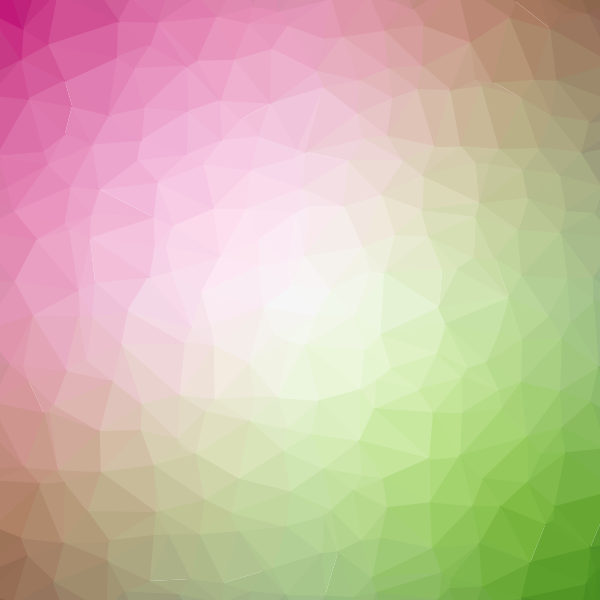水星 MERCURY MW300R无线路由配置教程。
MERCURY MW300R无线路由是一款11N产品,它的传输速度为300M,这款无线路由符合IEEE 802.11n标准,并向下兼容802.11g/b,可以良好的与周围无线设备搭配使用.
今天邻居家买了这个路由,要我帮助配置一下PC机上网+手机WIFI+ipad上网。
拿到产品后,第一步:看看产品后面的标签,这里有路由的配置IP地址和用户名,密码等参数,一定要看看。
<ignore_js_op>

</ignore_js_op>
第二步:在IE地址栏输入路由的配置IP地址后回车,则会弹出配置界面。 如果没有此界面出现,则有可能是您网卡IP地址段与路由不在同一段内,此时需要修改一下网卡IP地址为:192.168.1.2 ~192.168.1.254之间的任意一个即可(最后尾数有变化,前面三位完全 一致)
<ignore_js_op>

</ignore_js_op>
第三步:根据提示,会有自助配置的界面,点“下一步”。
<ignore_js_op>

</ignore_js_op>
第四步:选择PPPOE(ADSL虚拟拨号),点“下一步”。
<ignore_js_op>

</ignore_js_op>
第五步:输入上网的ADSL账号,密码,确认密码(确认密码就是再输入一次密码)
<ignore_js_op>

</ignore_js_op>
第六步:开启无线,并设置一个无线连接密码。
<ignore_js_op>

</ignore_js_op>
第七步:根据向导,完成配置。
<ignore_js_op>

</ignore_js_op>
最后,您就可以自由的使用电脑上网了(无需再点桌面上的“拨号连接",打开电脑就可以上网了),手机WIFI、平板电脑WIFI等,只需要搜索信号,然后输入连接密码即可正常使用。
更多功能配置,可以在配置界面的左侧找到(见下图)
<ignore_js_op>

</ignore_js_op>